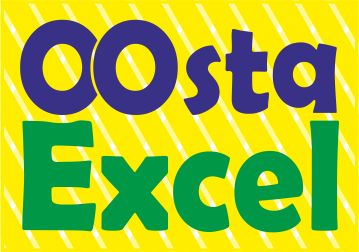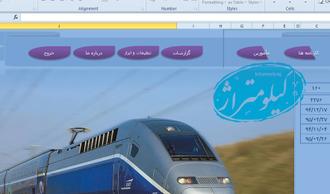نرم افزار محاسبه کیلومتراژ مأمورین راه آهن جمهوری اسلامی ایران توسط اکسل و با برنامه نویسی VBA ساخته شده است.
شروع پروژه:1387
ساخت برنامه ساده اولیه: 1387
بهره برداری اولیه در ناحیه راه آهن طبس: 1387
طراحی و ساخت برنامه تحت شبکه: 1394
بهره برداری برنامه چند کاربره تحت شبکه در ناحیه راه آهن طبس: بهار 1395
معرفی به معاونت راه آهن در تهران: فروردین 1395 (در حال بررسی، امیدواریم این زحمات چندساله به ثمر بنشیند)
بخش ها:
- مأمورین
- کارنامه ها
- مأموریت ها
- پیک و پیک ویژه
- گزارشات
- پارامترها
- پشتیبان گیری
- بروزرسانی
خصوصیات:
- ورودی انواع مأموریت ها (باری، مسافری، مسافری ویژه، رزرو، کشیک و ...)
- محاسبه تمام اتومات کیلومتراژ کارنامه
- محاسبه فراخوان زیر استراحت
- محاسبه اتومات خوابگاه و استراحت
- محاسبه اتومات پیک و پیک ویژه
- محاسبه کیلومتراژ از مبدأ تا مقصد بصورت اتومات براساس فاصله و گراف
- تغییر تمام محاسبات بعد از حذف یا تغییر
- گزارش های ویژه محاسبه ساعت مفید و غیر مفید
- امکان تغییر مبناهای کیلومتر مثلاً کیلومتر امداد
- نصب تحت شبکه و در صورت درخواست با مقداری تغییر بصورت آنلاین و در شبکه اینترنت
- امکان تعریف و تغییر دسترسی های هر کاربر
- و بسیاری از امکانات دیگر که لازمه محاسبه کیلومتراژ مأمورین قطار می باشد.
توسط اوستا اکسل